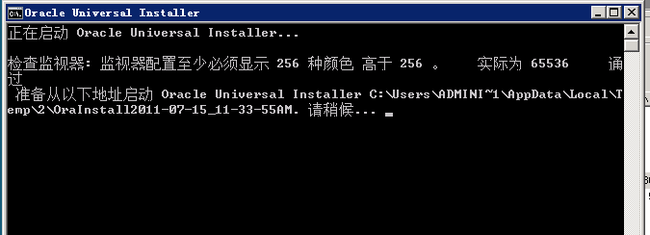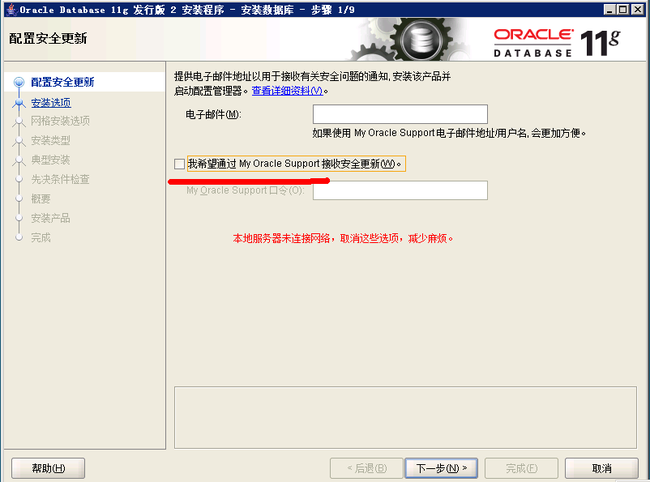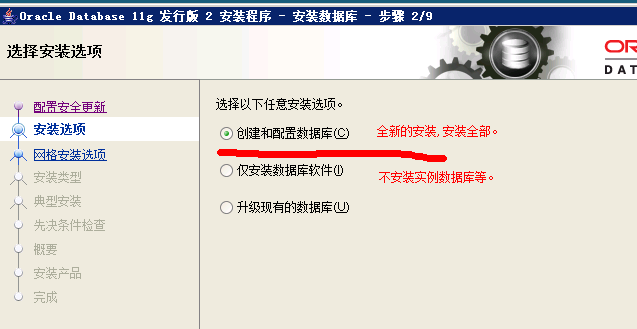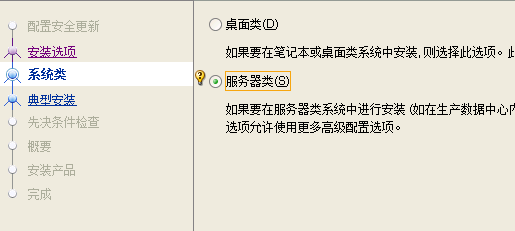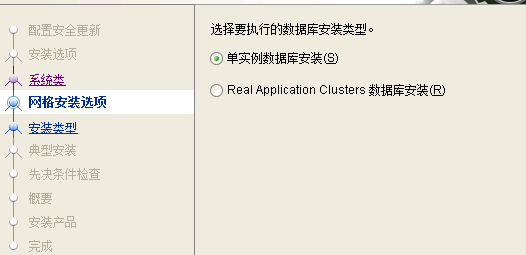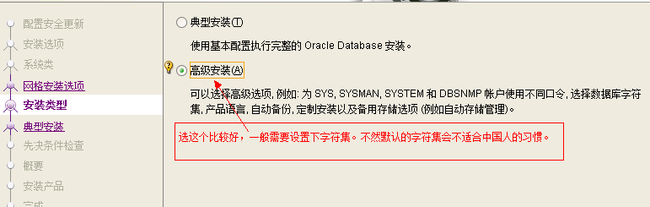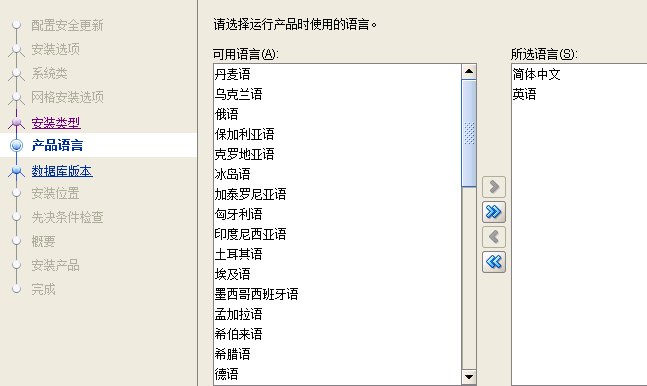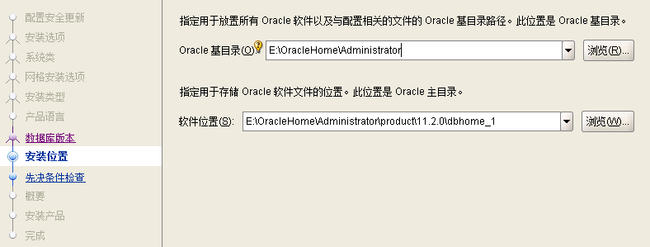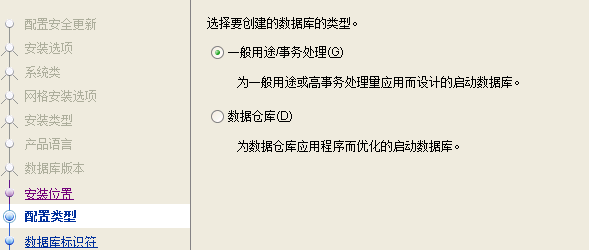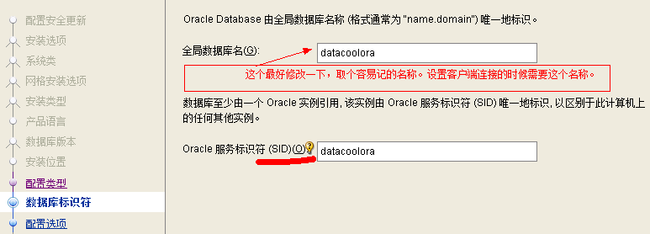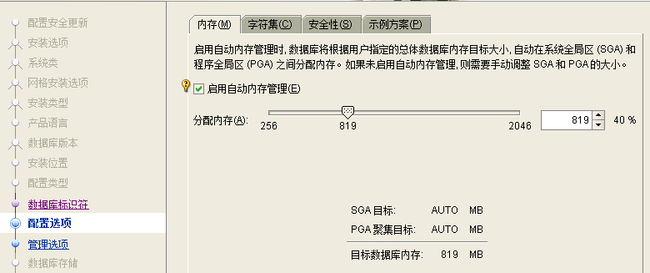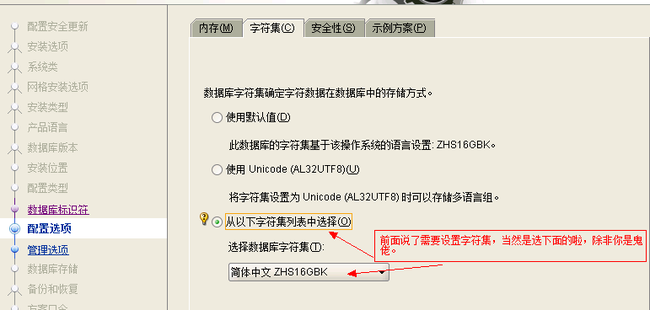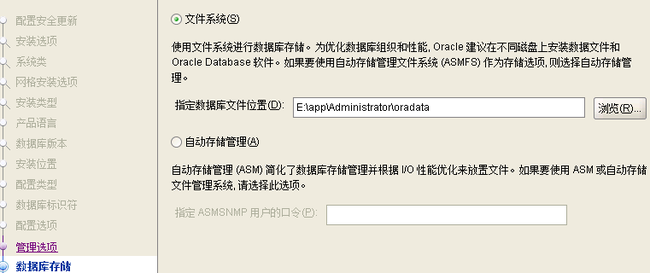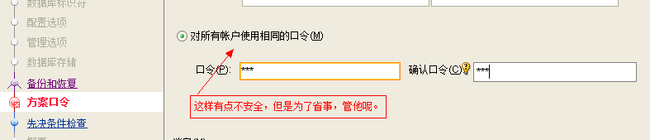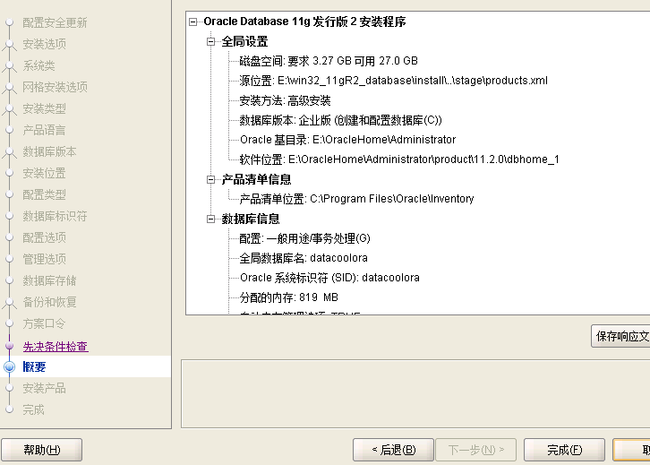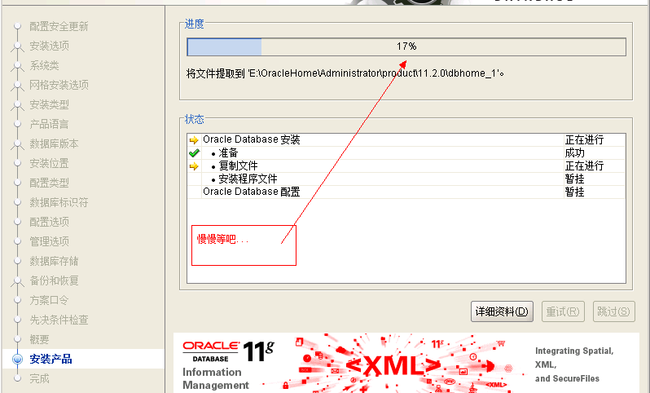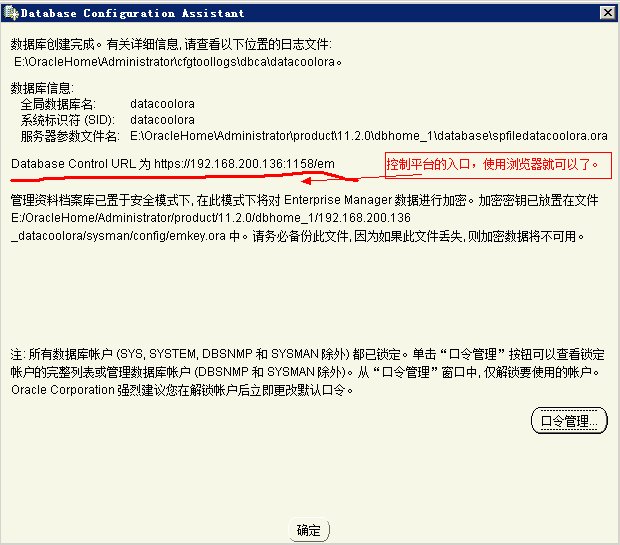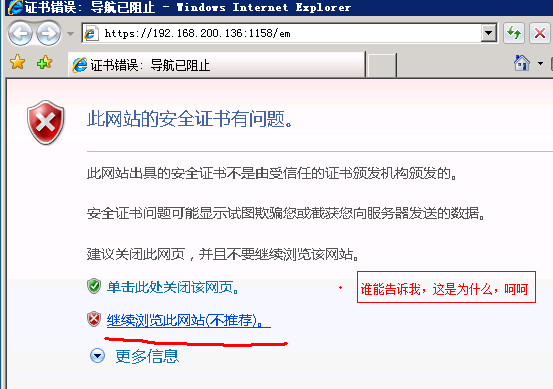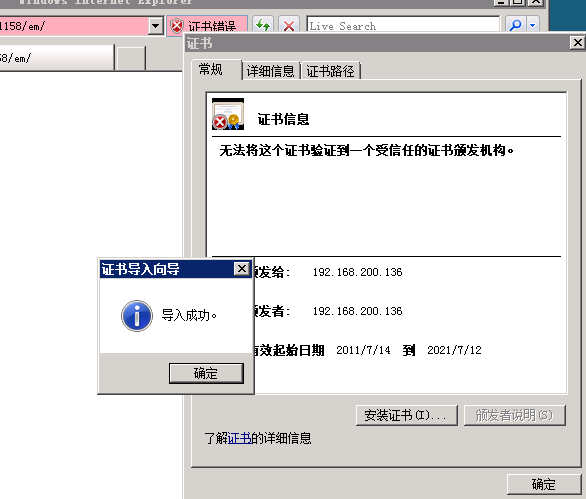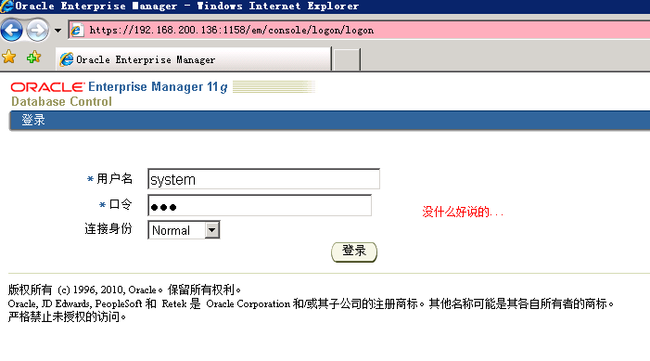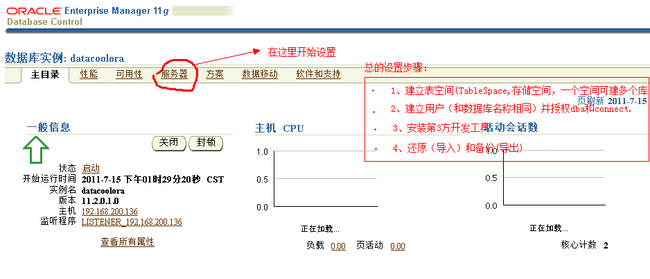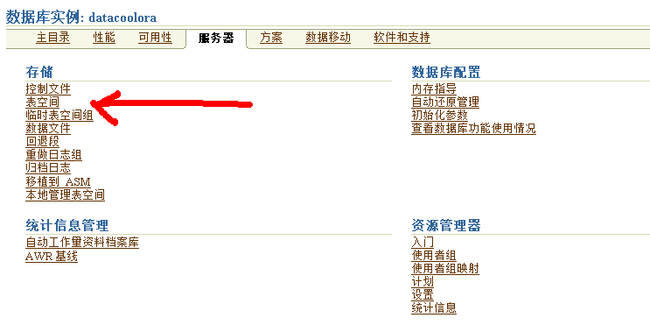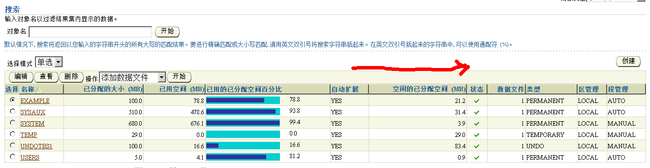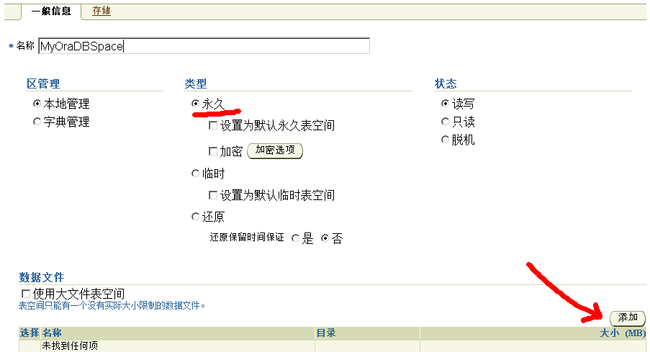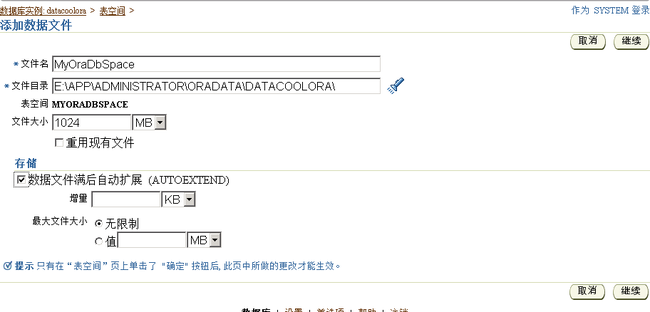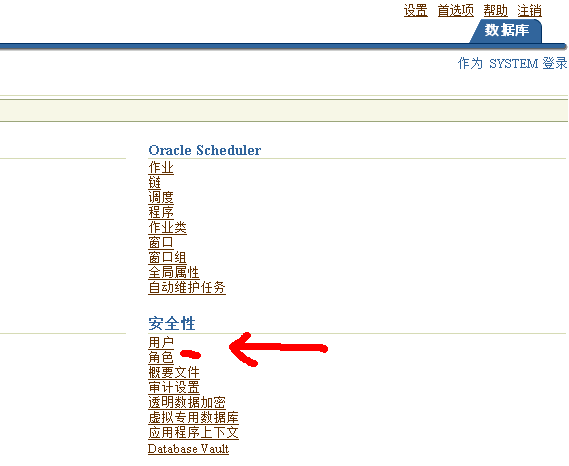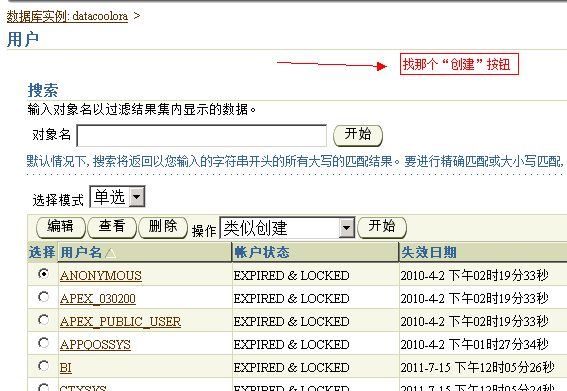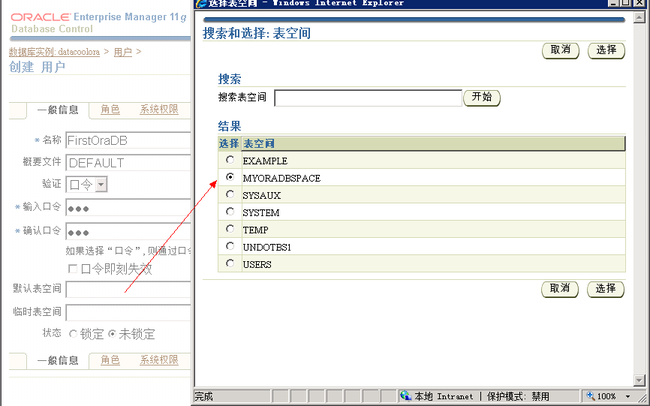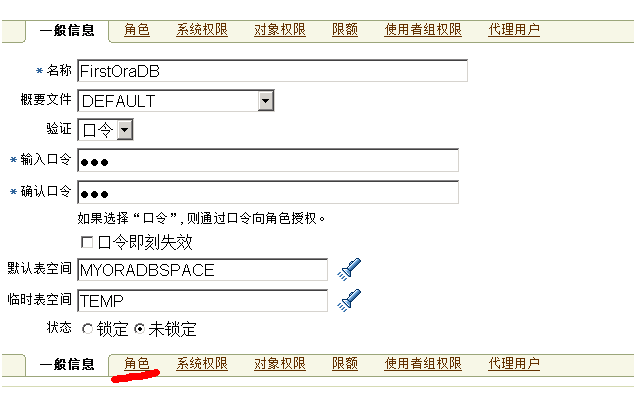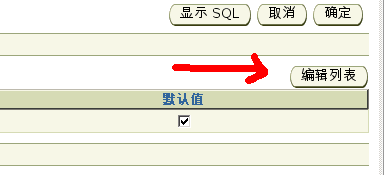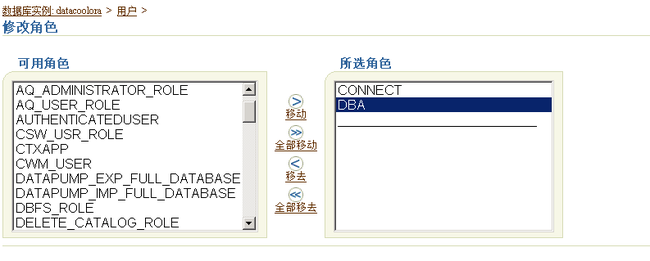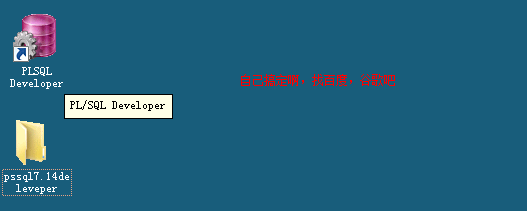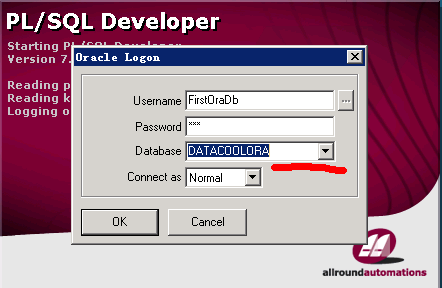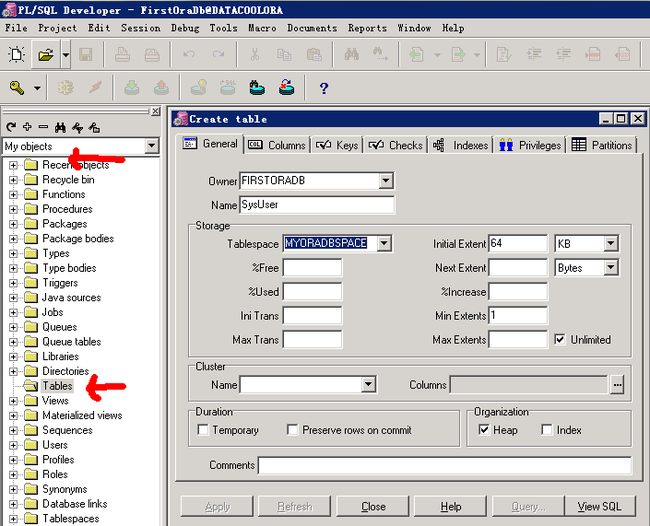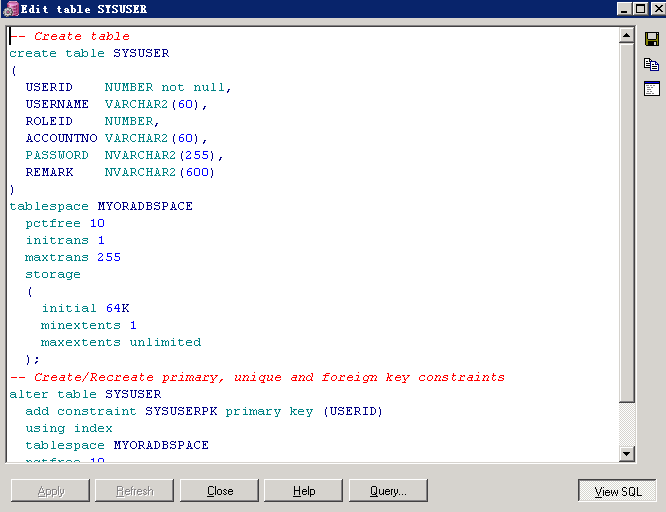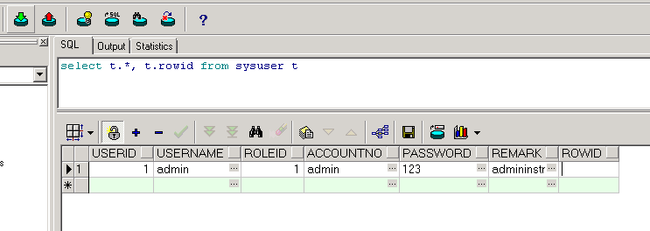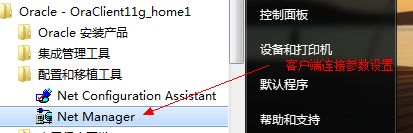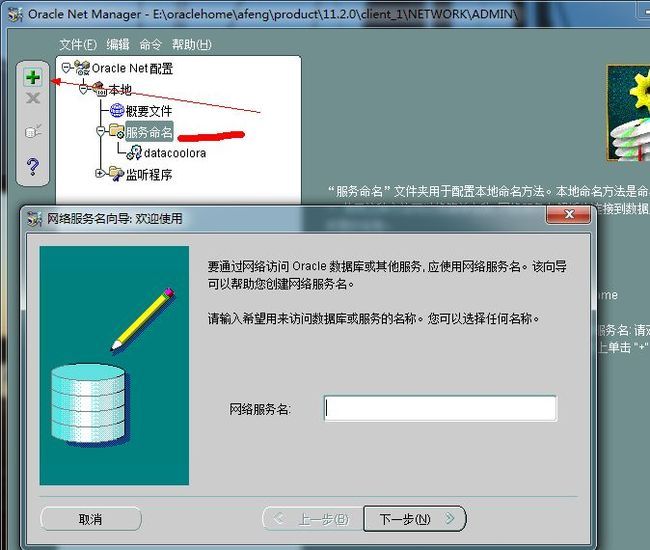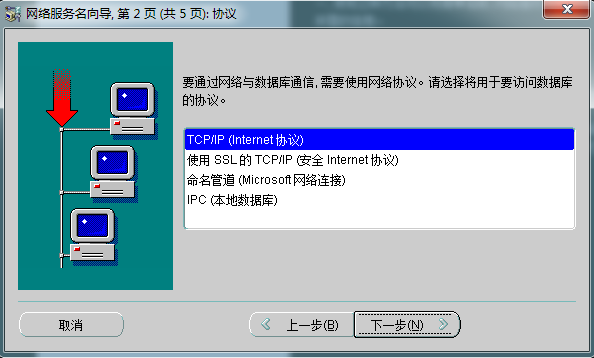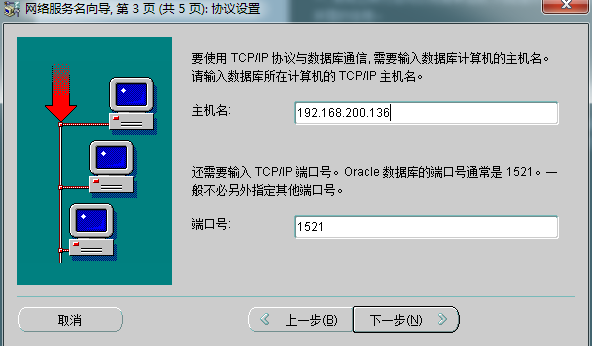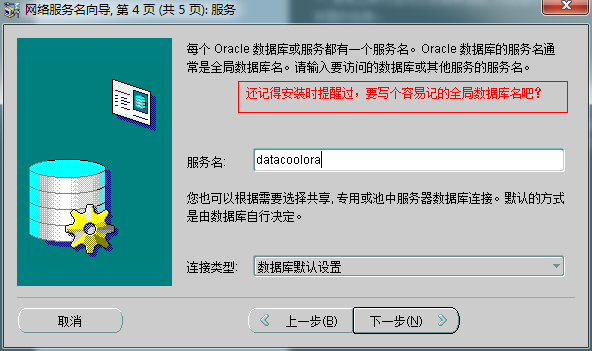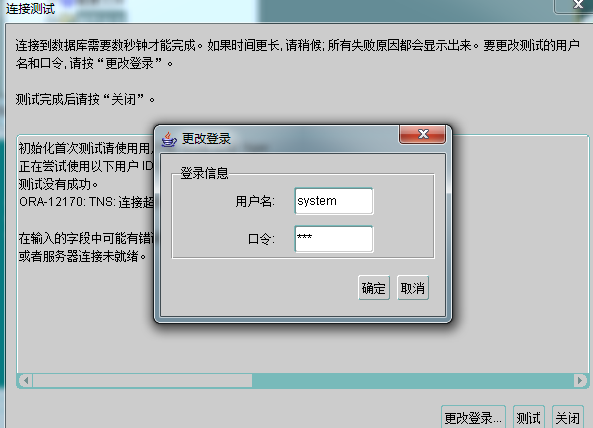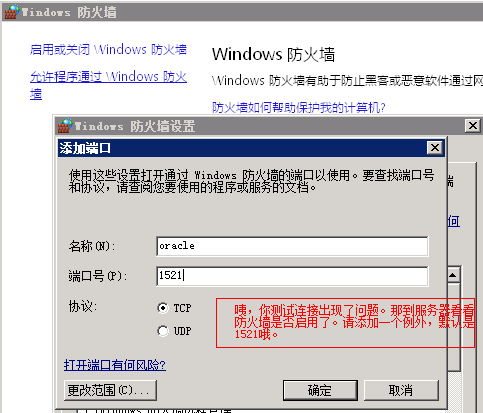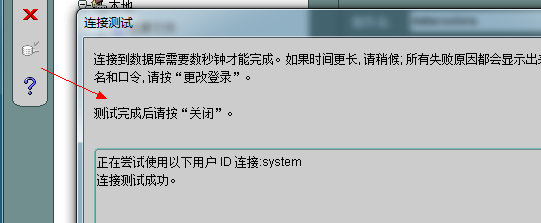oracle11g安装和基本的使用
截的图大小不一,就请将就着看吧!测试操作系统和硬件环境是否符合,我使用的是win2008企业版。下面的都是step by step看图就ok了,不再详细解释。
请留意下面的总的设置步骤:-----------------------------------------------------------!
表空间其实应该理解为存储空间和可以设置为跨分区或者硬盘来存储呢。分永久和临时的两种。一般创建自己的永久的表空间就可以了,临时的使用系统自己建立的。
oracle是跨平台的数据库,其实图形界面或者网页界面最终还是使用DML语言来管理表空间、数据库(用户)、建立表、丢弃表等。其实命名行更快。这样也可以显出你是数据库高手。具体使用请找百度、谷歌吧。
表空间建好了,再建立用户。建立好了用户其实同名的数据库也建好了!建立用户时必须指定数据库存储的表空间名称和临时表空间名称。
临时表空间一般选“TEMP”那个。这是系统自动创建的。
角色的选择很重要,一般“connect”和"dba"都要,否则会被限制得很死,干不了啥。关于安全的知识,自己去其他地方了解。一下说不完,又不成体系。关键也说不好。
也可以使用sqlplus,用"system"登陆,然后使用: grant dba to "用户名";和grant connect to "用户名";在命令行搞定授权。
数据库建好了。好像11g还没有像mssql的企业管理器类似的管理工具。我们一般使用plsql developer,这个工具超级强大,你想要的功能都有。
下面再贴一下客户端链接oracle服务器的设置。如果是VS可以使用ODAC,这样就不用装客户端了,装好之后有VS的插件可用,也可以不使用第3方的plsql developer了。ODAC也请去oracle官方网站下载。